Sonic Stage CP
Sony のデジタルオーディオプレーヤーを買うとSonic Stage CPというソフトを使わなければ音楽プレーヤーに転送できず、音楽を聴くこともできません。このソフトは製品を購入したときについてきますし、Sonyの サイトからもダウンロードすることができます。

Sonic Stage CPは数々のバージョンアップを経て現在に至っています。まだWindows Media PlayerやiTunes比べて操作方法、メニューの構成が違い、若干使いにくいです。
これまでWindows Media Playerはデジタルオーディオプレーヤーに音楽ファイルをドラッグ&ドロップで音楽を転送していたと思いますが、Sonic Stage CPは転送したいものをセレクトし、ボタンを押して転送します。
それでは、初めて使う方のために、簡単にCDの録音から音楽ファイルの転送までを説明します
①まずパソコンにCDをセットします
②上部左側のボタンにマウスをあわせ、その下の「CD」を録音するをクリックします。
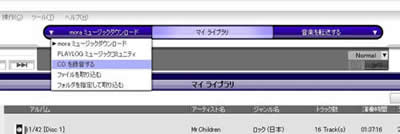
③すると以下のようにアルバム単位で読み込まれます。時間は5分ほどかかります。
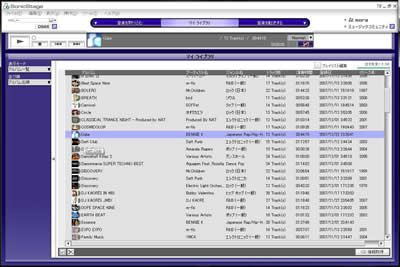
④録音したアルバムに写真、名前がが異なる場合は右クリックし
「ジャケット写真/関連情報検索」を左クリックしてください
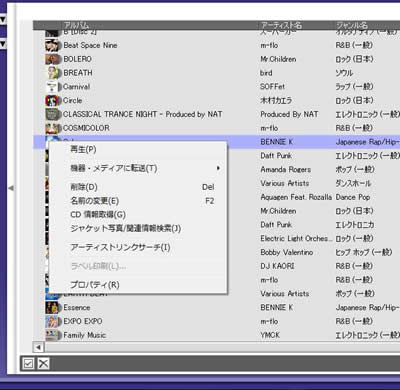
⑤情報の検索を始めます。アルバム名、曲名すべてをネット上のサーバーのデータと
照合しますので少し時間がかかります。1分ぐらいです。
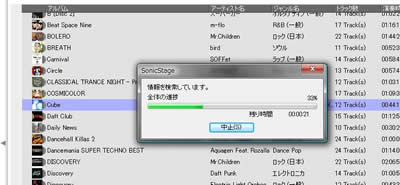
⑥照合した結果が候補が出てきます。そのままでいいのであれば「OK」をクリックしてください異なる場合は別の候補の中から探してください。それでもない場合はそれに近い候補を選ぶか「キャンセル」をクリックし。あとでプロパティで名前を手動で書き換えてください

⑦もしサーバー上にジャケット写真があると下記のように出てきますのでマウスでドラッグ&ドロップしてください。ない場合はアルバムを右クリックし「プロパティ」を選びます。
プロパティで「追加」ボタンがありますのでここから画像を参照してください。
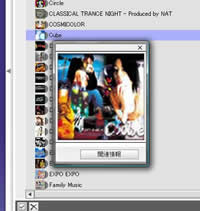
⑧ 音楽ファイルをデジタルオーディオプレーヤーに転送します。デジタルオーディオプレーヤーを接続します。まず下の画面を見てください。左側がコンピュー ター、右側がプレーヤー側にあるデータになります。ここで真中に矢印が出ていますので、転送したい音楽ファイルを選択し「→」ボタンをクリックします。
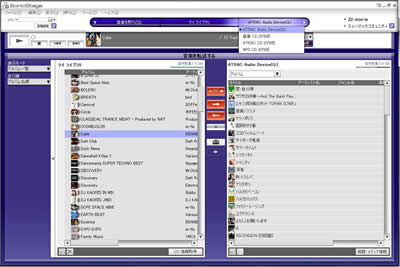
最後に、、、
Sonic Stage CPは音楽配信サイトMoraに直接接続することができます。ここで音楽を購入するとSonic Stage CPに直接登録されます。なお購入した音楽ファイルは著作権保護がかかっていますので。他人にあげたりもらったりすることもできませんし、対応していない 製品で再生することはできません。
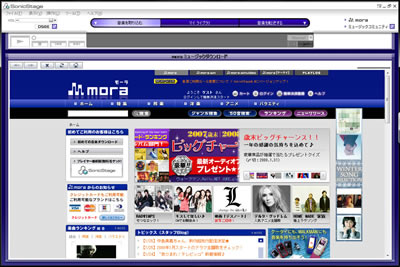
|
||||

|

|
|||

|

|
|||

|

|
|||

|
||||
 |
 |
|||



